在上一篇博文中我们提到了因为 GitHub 毕竟是国外的(你懂的)代码托管网站,所以我们博客的访问速度始终还是比较慢的。因此,如果你想让你的博客访问速度有飞一般的感觉的话,那么就跟我一样将你的 Octopress 博客从 GitHub 迁移到 GitCafe 上吧!
迁移原理
注意,这里所说的迁移并非就是要完全抛弃 GitHub ,我们不需要这么极端。而是指我们在将博客内容 push 到 GitHub 的时候,也顺便 push 一份到 GitCafe 上。然后用 GitCafe 上的那份作为我们对外的博客使用,而 GitHub 上的那份则作为备份留存。这样,当我们哪天想再用回 GitHub 的时候,只要将我们的域名重新指回 GitHub 的博客地址就可以了,反之亦然。
在开始之前,我想大概谈一谈迁移的原理,理解了原理后你可能都不需要看下面的迁移步骤,自己就能轻松搞定了。我们知道,Octopress 其实为我们建立了两个分支,source 分支充当书桌,master 分支则用于存放最终生成的 HTML 博文。但有一点我们需要特别注意,那就是 Octopress 对这两个分支的操作其实是在本地两个不同的 Git 仓库中进行的。其中,对 source 分支的操作在 octopress 仓库中进行,而对 master 分支的操作则在 _deploy 仓库中进行。因此,接下来我们需要做的就已经比较明确了,只需要给 _deploy 仓库添加一个新的 GitCafe 远程仓库,然后将博客内容顺道 push 一份到 GitCafe 上就 OK 了。
准备工作
- 注册 GitCafe 账号。
- 添加 SSH 公钥到你的 GitCafe 账号下,可参考 GitCafe 官方帮助文档中的《如何安装和设置 Git》。
- 创建一个与你的 GitCafe 用户名相同名称的项目,例如 leichunfeng 。
添加远程仓库
运行以下命令,给 _deploy 仓库添加你的 GitCafe 仓库为新的远程仓库。记得先将 git@gitcafe.com:leichunfeng/leichunfeng.git 替换为你刚创建的 GitCafe 仓库的 SSH 地址。
1 2 | |
修改发布脚本
为了实现在我们将博客内容 push 到 GitHub 的时候,也顺便 push 一份到 GitCafe 上,我们需要对 Octopress 的发布脚本稍作修改。这里,我们只需要在 Rakefile 文件中的 :deploy 部分添加以下三行代码就可以了。
1 2 3 4 5 6 | |
细心的你也许会有所发现,我们 push 到 GitCafe 上的远程分支名与 push 到 GitHub 上的远程分支名是不一样的。这是因为 GitHub 使用的是 master 分支来存放页面内容,而 GitCafe 则使用的是 gitcafe-pages 分支。不过,对这个我们不需要太过关心,知道是怎么回事就可以了,换汤不换药。
接下来,运行一下发布命令试试效果吧!
1
| |
自定义域名
GitCafe 的自定义域名设置要比 GitHub 的友好得多,它不仅提供了图形界面,而且支持给一个项目设置多个域名。进入项目设置界面,然后在Pages 服务栏目中添加你自己的域名。
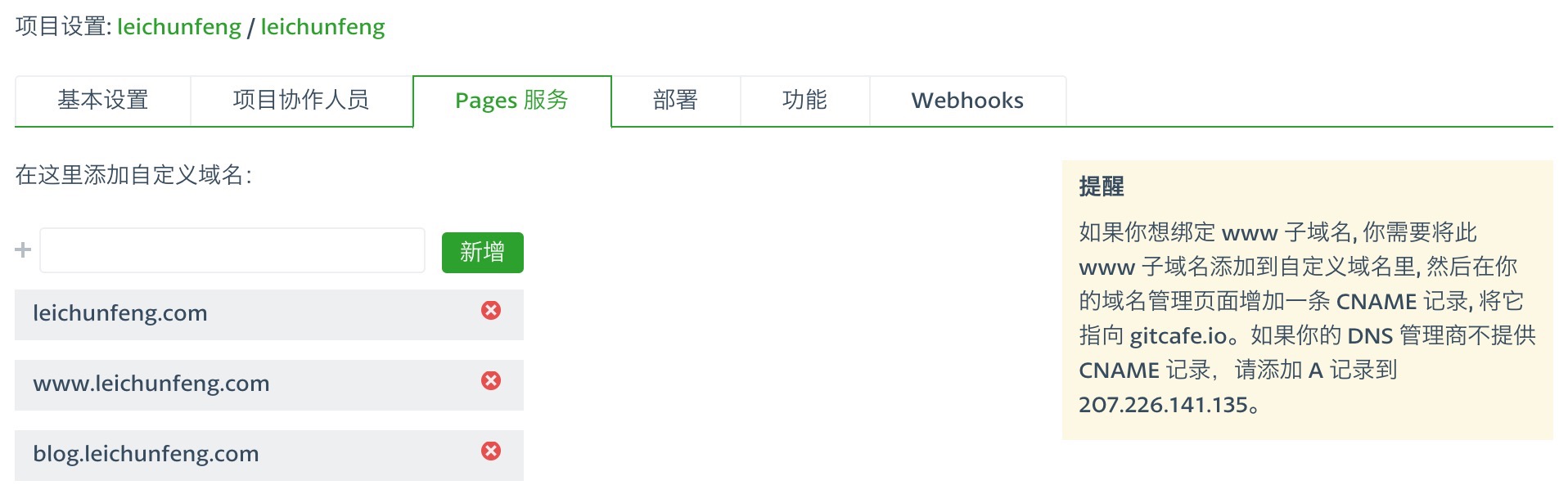
同样的,你需要登陆你的域名注册商的管理平台,在你的域名下新增相应的 A 或 CNAME 解析记录。如果你需要将域名指向一个 IPv4 地址(例如:leichunfeng.com -> 207.226.141.135 ),则需要增加 A 记录;而如果你需要将域名指向另一个域名(例如:blog.leichunfeng.com -> leichunfeng.gitcafe.io ),实现与被指向域名相同的访问效果,则需要增加 CNAME 记录。

添加对 GitCafe 的感谢
GitCafe 是国内为数不多的做得不错的代码托管网站,目前还处于创业阶段。如果你也想跟我一样,在博客底部添加对 GitCafe 的感谢,可以通过修改 source/_includes/custom/footer.html 文件来实现。注意,记得将 http://gitcafe.com/signup?invited_by=leichunfeng 中的 leichunfeng 替换成你的 GitCafe 用户名。
1 2 3 4 5 | |
至此,迁移工作就全部完成了。Enjoy !